Agendám, v ktorých definujeme zoznamy hodnôt pre použitie v iných agendách, hovoríme Zoznamy. Všetky zoznamy spomínané v tejto časti kapitoly sú prístupné z ponuky Nastavenie/Zoznamy.
Číslo dokladu môže byť až desaťmiestne.
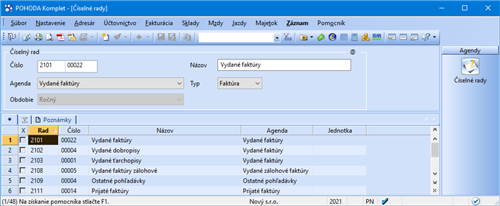
Agenda Číselné rady obsahuje zoznam číselných radov, ktoré sú používané pre automatické číslovanie dokladov aktuálnej účtovnej jednotky. Ku každej agende môžete založiť ľubovoľný počet číselných radov. Skôr ako začnete účtovať, upravte si číselné rady podľa účtovných zvyklostí vo svojej firme. Číselné rady, ktoré nepoužívate, môžete z agendy vymazať. Nové rady bez problémov pridáte kedykoľvek v priebehu účtovného obdobia.
Pre agendu Adresár môžete používať rovnaký číselný rad pre viacero účtovných rokov, preto sa v poli Obdobie automaticky nastaví typ Trvalý.
Pri zadávaní prefixu majte na pamäti, že z čísla dokladu je vytvorený variabilný symbol a v ňom sú vypustené všetky nenumerické znaky.
Každý číselný rad sa skladá z pevného prefixu (predpony) a vlastného čísla, ktoré sa automaticky zvyšuje o jednotku. Prefix môžu tvoriť alfanumerické znaky a musí byť unikátny. Nesmie teda začínať či byť prefixom iného číselného radu.
Pre hotovostné doklady v agende Pokladňa môžete mať nastavené zvláštne rady pre príjmové a výdavkové doklady alebo si všetky doklady číslovať v jednom rade. V takom prípade je ale dôležité, aby ste ponechali pole Typ pri danom číselnom rade prázdne. V poli Typ stlačte kláves MEDZERNÍK a toto pole zostane nevyplnené.
V prípade, že chcete číslovať každú pokladňu v samostatnom rade, zaškrtnite pole Nastavenie voľby číselných radov hotovostných dokladov podľa zvolenej pokladne v podsekcii Doklady/Číslovanie v agende Globálne nastavenie. K číselným radom potom priradíte jednotlivé pokladne. Konkrétna pokladňa bude používať len pridelený číselný rad. I pri faktúrach si môžete rozlíšiť číselné rady, a to zvlášť pre vlastné faktúry, príp. dobropisy a ťarchopisy. Pre rozlíšenie slúži pole Typ.
Agendy Strediská a Činnosti sú prístupné iba vtedy, ak je v agende Globálne nastavenie v podsekcii Doklady/Členenie zaškrtnutá príslušná voľba.
Tento zoznam využijete pre zápis jednotlivých stredísk, ktoré sa používajú v aktuálnej účtovnej jednotke. Uvedené strediská môžete následne priraďovať k jednotlivým dokladom a ich položkám v dokladových agendách. Ku každému stredisku môžete priradiť prevádzku.
Záložka Doklady zobrazí zoznam dokladov, v ktorých sú strediská, činnosti a zákazky použité.
Do tejto agendy môžete zapisovať činnosti, ktoré vykonávate v aktuálnej účtovnej jednotke.
V jednoduchom účtovníctve môžete činnosti využiť na rozlíšenie čiastkových základov dane z príjmov. Hlavný typ príjmu sa nastavuje v podsekcii Dane/Daň z príjmov v agende Globálne nastavenie a na dokladoch sa už neuvádza. Pre každý ďalší typ príjmu založíte samostatný záznam v agende Činnosti a priradíte zodpovedajúci daňový typ. Tieto príjmy je potrebné označiť zvolením zodpovedajúcej činnosti na príslušných daňových dokladoch.
V podvojnom účtovníctve môžete agendu Činnosti dobre využiť pre rozčlenenie dokladov, podobne ako rozdeľujete napríklad zákazky.
Prevádzky
Ak potrebujete evidovať viac prevádzok, zadajte ich do tejto agendy. Jednotlivé prevádzky si potom priradíte k príslušnému stredisku v agende Nastavenie/Zoznamy/Strediská. Nastavenie prevádzok sa týka najmä tlačových zostáv. Ak totiž na doklade vyberiete vo formulári agendy stredisko, na ktoré je prevádzka naviazaná, bude na dokladových tlačových zostavách príslušná prevádzka uvedená. Zadanie strediska na položkách dokladu nemá na tlačové zostavy vplyv. Ak vo formulári dokladu nie je vybrané žiadne stredisko, na zostave sa zobrazí prevádzka z agendy Súbor/Účtovné jednotky, samozrejme za predpokladu, že je tu vyplnená. Prevádzky si môžete priradiť i k jednotlivým kasám v agende Nastavenie/Kasy/Kasy.
V tejto agende vyplňte menu, kód, symbol požadovanej meny a hodnoty platidiel. Pre rozlíšenie mincí a bankoviek je možné zaškrtnúť voľbu Mince na záložke Položky. Nadefinovaný zoznam môžete použiť pre kontrolu stavu hotovosti nielen v domácej, ale i zahraničnej mene. Prostredníctvom ikony  alebo povelu Súbor/Nástroje/Súpiska platidiel otvoríte dialógové okno pre zadanie počtu kusov platidiel v konkrétnej mene a v poli Celkom sa zobrazí ich celková hodnota.
alebo povelu Súbor/Nástroje/Súpiska platidiel otvoríte dialógové okno pre zadanie počtu kusov platidiel v konkrétnej mene a v poli Celkom sa zobrazí ich celková hodnota.
Táto agenda obsahuje zoznam bankových ústavov s ich platnými bankovými kódmi, ktoré sú nevyhnutnou súčasťou bankového účtu. Hodnoty zoznamu môžete vyberať v poli Banka, a to v rôznych agendách, oi. tiež v agende Bankové účty.
Platobné tituly
Agenda obsahuje zoznam platobných titulov pre účely zahraničného platobného styku. Ak z nich vyberáte do zahraničného príkazu k úhrade, nezabudnite, že sa vám budú ponúkať iba platobné tituly, pri ktorých máte zaškrtnutú voľbu Ponúkať.
Agenda je prehľadným zoznamom konštantných symbolov, ktoré sú dôležité najmä pri bezhotovostnom platobnom styku. Konštantné symboly môžete z tohto zoznamu vyberať v agendách, ktoré obsahujú pole Konšt. sym.
Zoznam merných jednotiek využijete predovšetkým v poli M.j. v položkách dokladových agend pri ručnom zápise položky dokladu a v agende Zásoby. Medzi jednotkami nastavíte prepočítacie koeficienty, ktoré sa použijú na priradenie odvodenej mernej jednotky pri skladových položkách. Pri vkladaní skladovej položky do položky dokladu je možné vyberať iba z jednotiek, ktoré sú priradené ku skladovej zásobe.
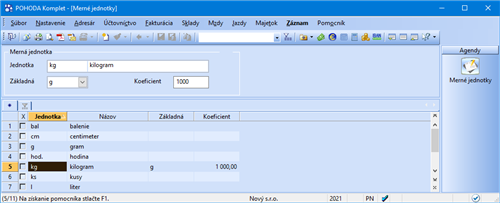
Formy úhrady
V tejto agende sú evidované používané formy úhrad. Nájdete v nej osem základných a najpoužívanejších typov: Cudzia mena, Dobierka, Hotovosť, Ostatné, Platobná karta, Prevodom, Stravný lístok, Šek a Záloha, ktoré je možné použiť v agendách predajok a ostatných agendách programu POHODA.
Forma úhrady Stravný lístok umožňuje zadať hodnotu stravného lístka. Forma úhrady Cudzia mena umožňuje vybrať požadovanú cudziu menu a prednastaviť kurz na prepočet. Ak používate cudzie meny, je možné kurz načítať z kurzových lístkov pomocou povelu Načítať kurz alebo cez Záznam/Načítať kurzy. Zaškrtnutím voľby Nastaviť kurz automaticky bude kurz načítaný automaticky z agendy Kurzový lístok pri prvom otvorení účtovnej jednotky.
Zodpovedné osoby
V agende sa evidujú osoby zodpovedné za jednotlivé adresné kontakty, zákazky a reklamačné a servisné záznamy. Ak sa jedná o externého pracovníka, zadajte ho do agendy ručným zápisom. Ak ide o osobu, ktorú máte zaznamenanú v agende Personalistika, vložte ju prostredníctvom povelu Záznam/Prenos →/Personalistika →. Pri výbere zodpovednej osoby v agendách Adresár, Zákazky, Reklamácie a Servis bude zoznam obsahovať iba tie osoby, pri ktorých nie je vyplnený dátum odchodu. Na záložke Záznamy uvidíte zoznam všetkých dokladov, v ktorých konkrétna osoba figuruje.
Stavy reklamácie a servisu
Agenda slúži pre zápis stavov, ktoré môže reklamácia v priebehu jej vybavovania ponúkať, napr. Prijaté zo servisu, Odovzdané zákazníkovi atď. Ku každému stavu je možné priradiť i spôsob vybavenia reklamácie – napr. Oprava, Neuznaná reklamácia atď. Nadefinované stavy reklamácie, vrátane spôsobu vybavenia, použijete v agende Sklady/Reklamácie na záložke Stavy. Ak chcete zapísať nový stav reklamácie, vykonajte tieto kroky: zadajte jeho skratku a názov a vo výklopnom zozname vyberte jeden zo spôsobov vybavenia reklamácie.
Zoznam textov
Agenda je určená pre zápis textov, ktoré sa na dokladoch často opakujú, napr. poštovné alebo dopravné. Pripravené texty môžete vložiť do poľa Text vo formulári agendy, do poľa Položka na záložke Položky faktúry (dokladu) a do poznámok na rovnomennej záložke priamo z miestnej ponuky alebo prenosom cez povel Vložiť text/Zoznam textov ->.
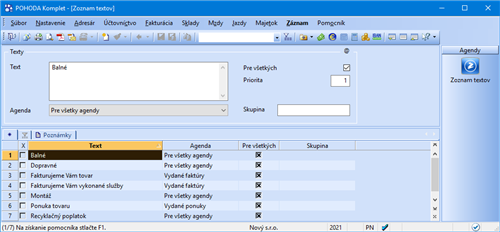
V jednotlivých agendách sú texty primárne radené podľa abecedy. Ich usporiadanie v miestnej ponuke môžete ovplyvniť pomocou poľa Priorita. Pre prehľadnejšiu prácu odporúčame vyplniť tiež pole Skupina. POHODA zoskupí prednastavené texty s rovnakým názvom skupiny a vy ich potom v miestnej ponuke požadovanej agendy práve pod týmto názvom ľahšie dohľadáte. Ak chcete, aby sa texty zobrazovali všetkým užívateľom, zaškrtnite pole Pre všetkých. V opačnom prípade ich uvidí iba užívateľ, ktorý ich vytvoril.
Agenda vám ešte viac uľahčí triedenie a značenie záznamov v dokladových a ďalších agendách, ako sú: Adresár, Zásoby, Personalistika, Pracovné pomery, Majetok, Drobný majetok, Príkazy na úhradu, Zákazky, Strediská, Činnosti a Kniha jázd.
V agendách Účtovný denník, Peňažný denník a Pohyby nie je možné štítky pridávať, napriek tomu podľa nich môžete jednotlivé záznamy vyberať. POHODA totiž záznamom priraďuje konkrétne štítky na základe ich zdrojového dokladu. Pre zobrazenie štítkov stačí pridať do tabuľky agendy stĺpec Štítky.
Agenda Štítky záznamov slúži na správu jednotlivých štítkov. Východiskové farby štítkov odporúčame premenovať, aby ste si lepšie zapamätali, na čo je aká farba určená. V agende nájdete i praktickú tlačovú zostavu, ktorá prehľadne zobrazuje zoznam dokladov, pri ktorých je použitý aktuálny štítok. Zostavu Súpiska dokladov so štítkom záznamu vyvoláte cez ponuku Súbor/Tlačové zostavy.
Pre jednotlivé štítky je dostupná záložka Väzby. Na nej sa evidujú záznamy agend, pri ktorých je štítok použitý. Pomocou pravého tlačidla myši sa potom môžete prepnúť priamo na záznam.
Pri založení štítku nastavte jeho vlastnosti, ktoré určia jeho použitie:
Názov – Pole slúži k samotnému pomenovaniu štítka. Tento názov sa následne zobrazí v miestnej ponuke vyvolanej cez pravé tlačidlo myši i v ponuke Záznam/Označenie /Štítky záznamov.
Farba – Ponuka obsahuje základné farby prednastavených štítkov. Vo výklopnom zozname sa zobrazí šesť východiskových a päť naposledy použitých farieb. Vlastnú farbu si vytvoríte prostredníctvom možnosti Ďalšie farby…
Popis – Textové pole slúži ako rozšírený popis k štítku. Tento text sa následne zobrazí v stavovom riadku programu POHODA v momente, keď je aktívny stĺpec Štítky v agende a zároveň je vybraný konkrétny záznam.
Agenda – Ponuka jednotlivých agend slúži na určenie toho, kde sa má štítok používať. Ak ho chcete používať vo všetkých uvedených agendách, vyberte v poli typ Pre všetky agendy.
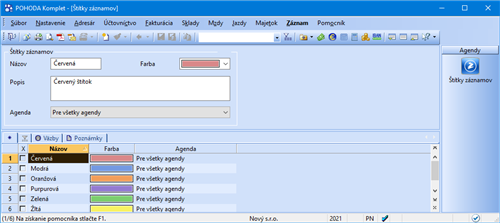
Priradiť štítok k záznamom môžete hneď niekoľkými spôsobmi:
Miestna ponuka nad stĺpcom Štítky – Vo všetkých agendách, kde je možné štítky použiť, si môžete zobraziť stĺpec Štítky. V jeho miestnej ponuke vyvolanej stlačením pravého tlačidla myši stačí vybrať názov štítka a POHODA ho priradí vybranému záznamu. Rovnaká ponuka sa zobrazí i pomocou povelu Záznam/Označenie/Štítky záznamov.
Prenos z agendy Štítky záznamov – Štítky môžete k jednotlivým záznamom priradiť tiež prenosom z agendy Štítky záznamov, do ktorej sa prepnete pomocou povelu Štítky záznamov →. Ten nájdete v miestnej ponuke vyvolanej nad stĺpcom Štítky a v ponuke Záznam/Označenie/Štítky záznamov. V otvorenej agende potom priradíte záznamu konkrétny štítok pomocou povelu Preniesť do dokladu.
Hromadné priradenie štítkov – V tomto prípade stačí vybrať požadované záznamy a zvoliť povel Upraviť štítky záznamov… z ponuky Záznam/Editácia. Pomocou tejto funkcie môžete hromadne vybrané štítky odobrať, ako aj pridať (vybrané štítky sa pridajú iba k tým záznamom, pri ktorých zatiaľ nie sú priradené), alebo nastaviť (vybrané štítky sa pridajú ku všetkým záznamom bez ohľadu na existujúci obsah).
Hľadanie a filtrovanie podľa štítkov
Pre základné vyhľadávanie v stĺpci Štítky využijete vyhľadávacie pole agendy, do ktorého jednoducho vpíšete hľadaný text. Môžete tiež použiť funkciu Vybrať podľa obsahu, ktorá je dostupná z ponuky Záznam/Výber alebo z miestnej ponuky stĺpca Štítky a povelu Výber. Ďalej môžete využiť aj dynamické záložky, ktoré sa zobrazia nad tabuľkou agendy po kliknutí na záhlavie stĺpca Štítky. Nech zvolíte akúkoľvek cestu, záznamy s rovnakým štítkom sa zobrazia v tabuľke agendy.
Na filtrovanie záznamov slúži funkcia Zložená otázka. Tá je dostupná z ponuky Záznam/Výber, stlačením ikony  na štandardnej lište alebo z miestnej ponuky vyvolanej nad niektorým zo stĺpcov agendy. Pri tvorbe zloženej otázky zvolíte v stĺpci Pole agendy možnosť Štítky a v poli Hodnota vyberiete názov požadovaného štítku.
na štandardnej lište alebo z miestnej ponuky vyvolanej nad niektorým zo stĺpcov agendy. Pri tvorbe zloženej otázky zvolíte v stĺpci Pole agendy možnosť Štítky a v poli Hodnota vyberiete názov požadovaného štítku.